
ブックパスの使い方を徹底解説!auユーザーじゃなくても使えるよ!
Contents[OPEN]
- 1ブックパスの使い方の前に!基本をおさらい!
- 2【ブックパスの使い方】プランについて知りたい!
- 2.1【無料で読む】会員登録なしで本を楽しもう
- 2.2【好きな本を選んで読む】読みたい本を購入しよう
- 2.3【読み放題プランを使う】プランは2つ!違いは?
- 2.4【初回】無料お試しの読み放題プランがあるよ
- 3【ブックパスの使い方】決済方法について知りたい!
- 4【ブックパスの使い方】登録をして始めよう!
- 5【ブックパスアプリの使い方】基本の操作方法
- 6【ブックパスの使い方】ダウンロード方法・できないときの対処法
- 7【ブックパスアプリの使い方】本棚・閲覧履歴について
- 8【ブックパスの使い方】注意点は?
- 9【ブックパスの使い方】退会・メールマガジンの停止について
- 10読み放題プランがお得なブックパスを利用して、読書を楽しもう!
【ブックパスの使い方】注意点は?
ブックパスを利用する際、必ず使用上の注意点についても理解しておきましょう。
ブックパスアプリで表示される作品はごく一部
実は、アプリ上でも読み放題作品と無料コミックのうち、いくつかの作品一覧が表示されています。しかし、これは自分がアクセスした物でも、収録されているすべての作品でもありません。
ブックパス自体(ブラウザ)に収録されている中からおすすめの作品を一部ピックアップして表示されているだけです。
ブックパスアプリがないとアプリ独自の機能は使えない
ブラウザ上でも本を読むことは可能ですが、目次を表示させたり、特定のページをブックマークしたりなどの機能はありません。
これはアプリ特有の機能なので、これらを使いたい場合は必ずアプリをダウンロードしましょう。
PCでは書籍をダウンロードして読むことはできない
パソコンでブックパスを楽しむ場合は、通信を伴います。スマホやタブレットなどのようにダウンロードした物を読む、ということはできません。
当然、アプリのような本棚などもないので、読みたい本を探して見るか、閲覧履歴をさかのぼるかしましょう。
【ブックパスの使い方】退会・メールマガジンの停止について
最後に、ブックパスを退会したい場合や、メールマガジンを解除したい場合の手続き方法について紹介します。
マイページからプランを選び退会しよう
ブラウザ上の「三」からマイページを開き、退会メニューをタップします。
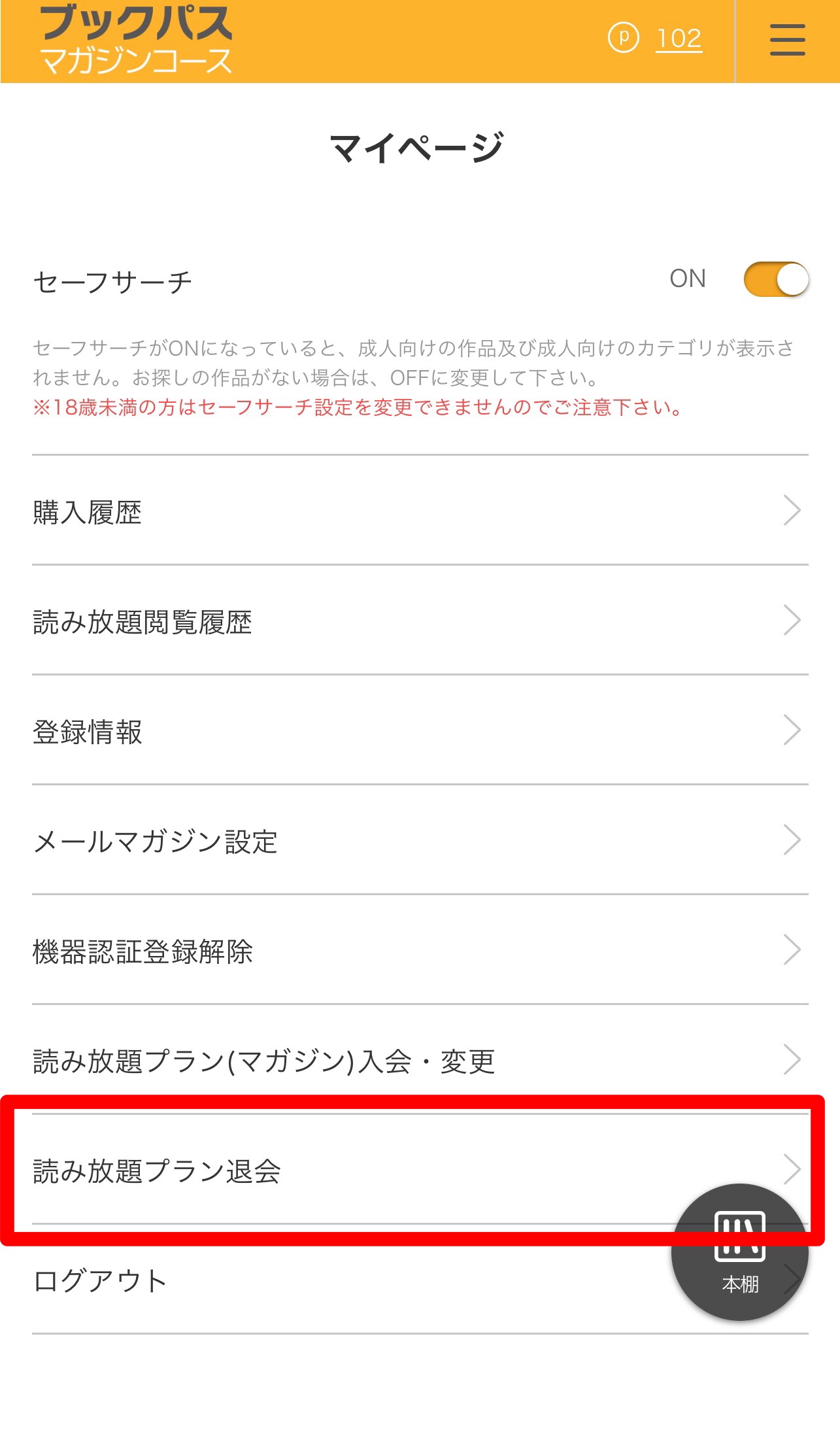
退会の前のチェック項目が出てくるので、それらを確認した上でも退会する場合は、一番下までスクロールして、赤枠部分に進みましょう。
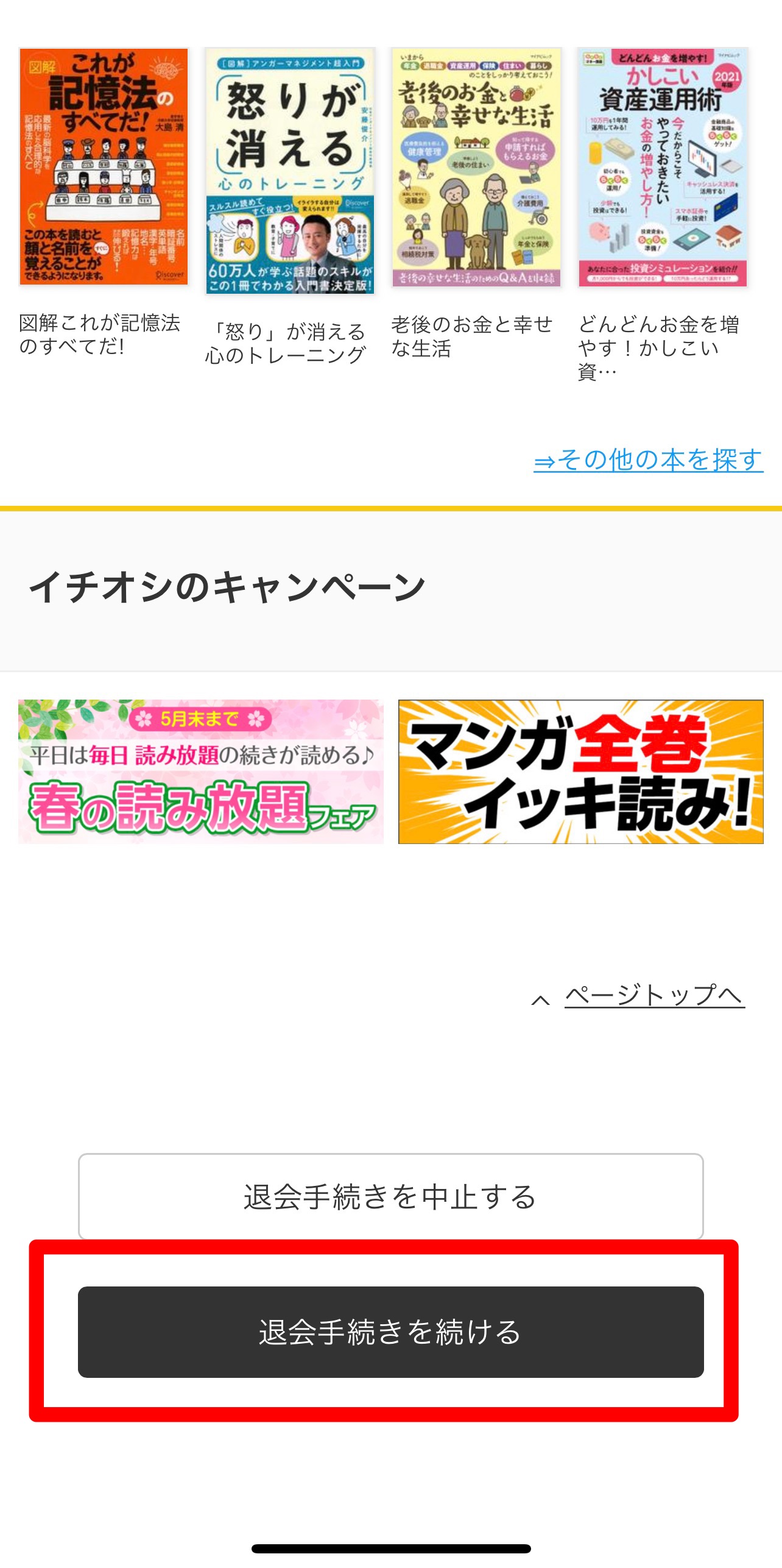
無料期間がある場合は、その点についても明記されているので、そちらもしっかりチェック。
その上で退会に同意できるのであれば、「退会する」を押して手続きを完了させてください。
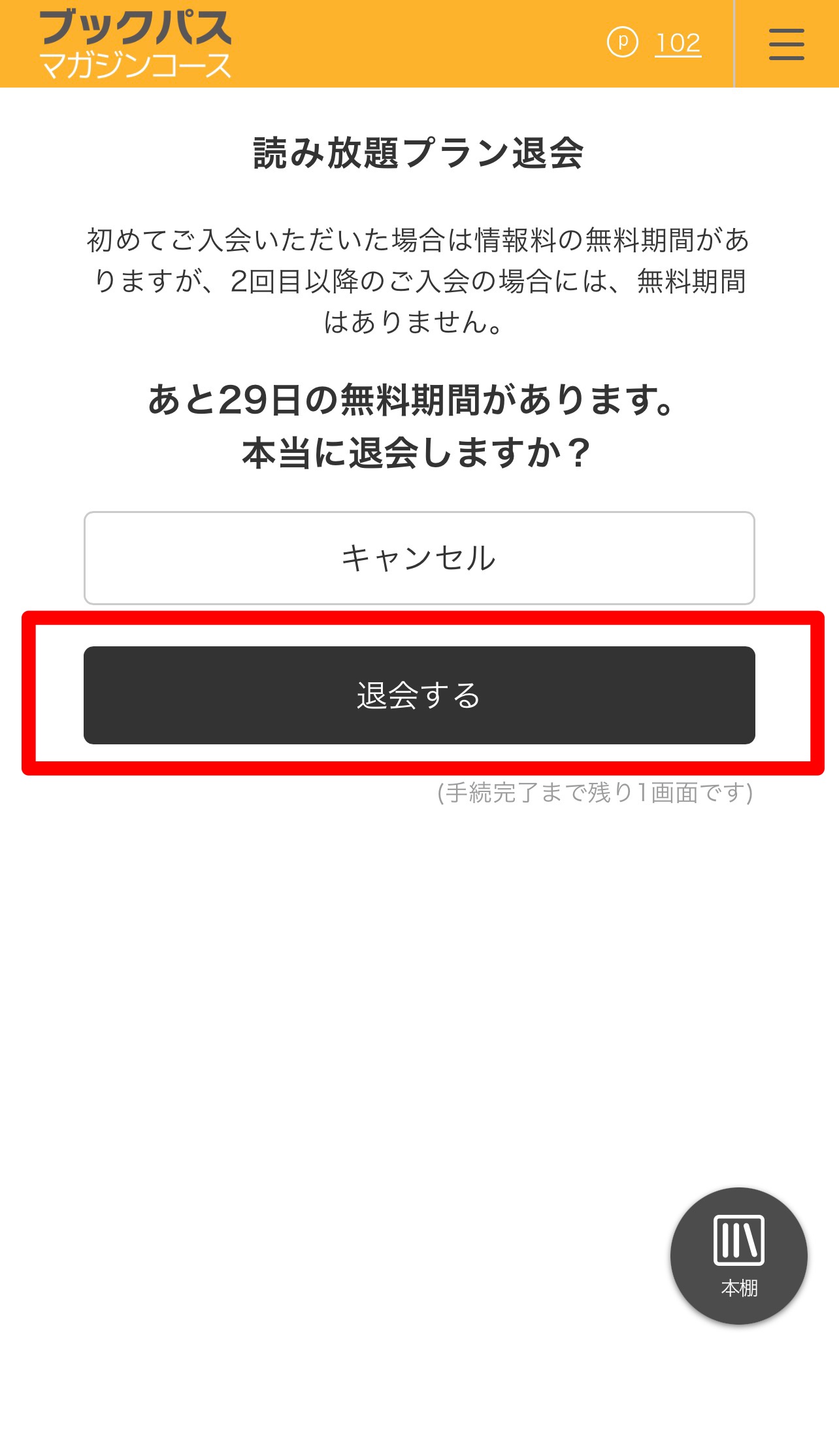
ブックパス

開発:KDDI CORPORATION
掲載時の価格:無料
Ver:iOS 05.18.00 / Android 05.18.00